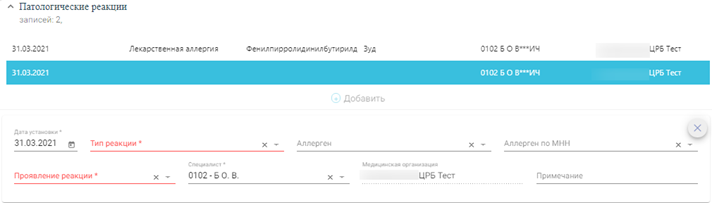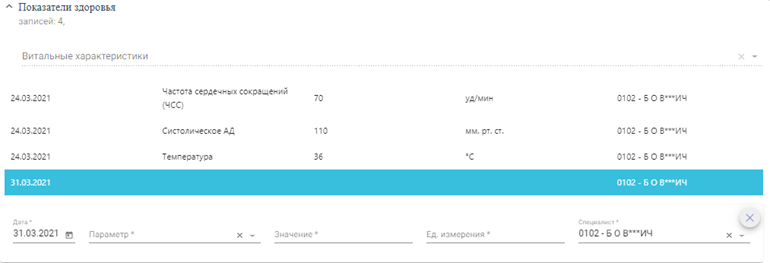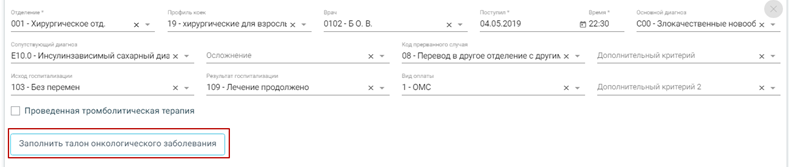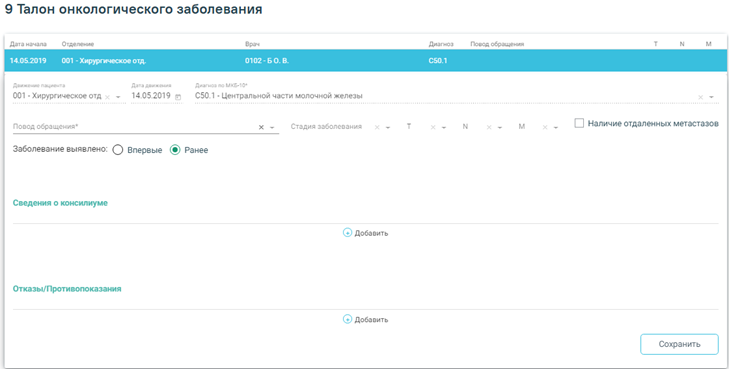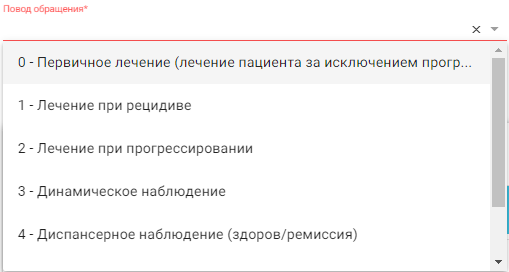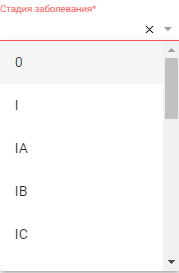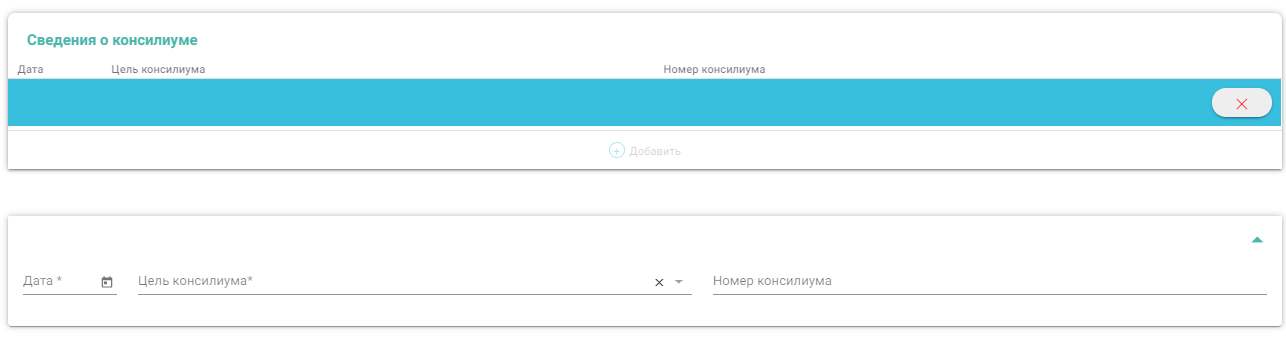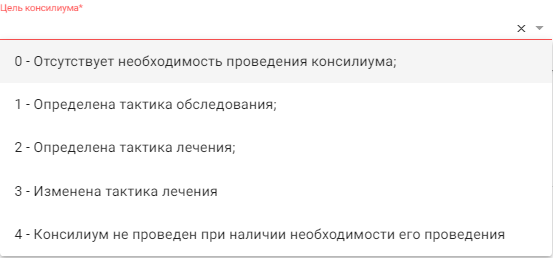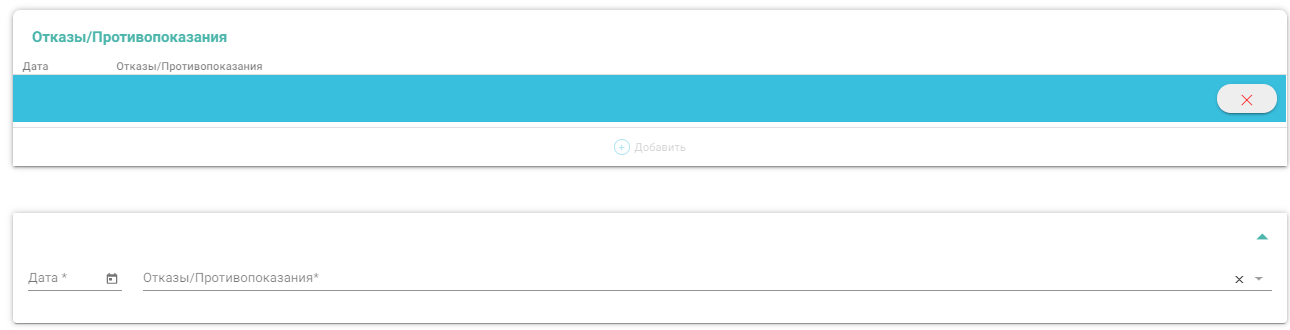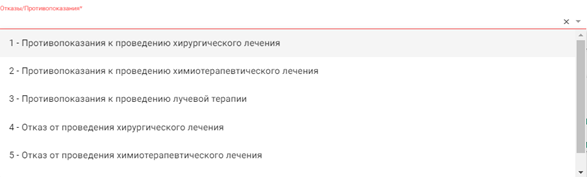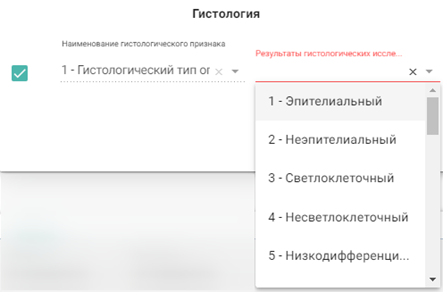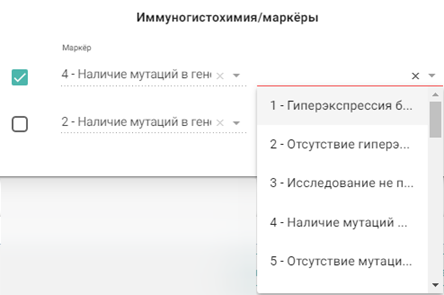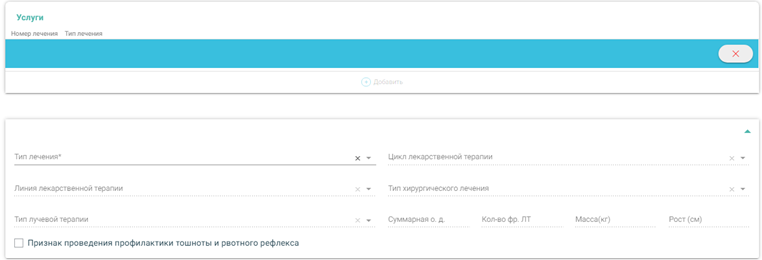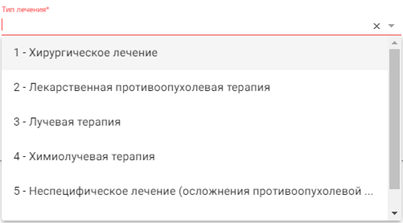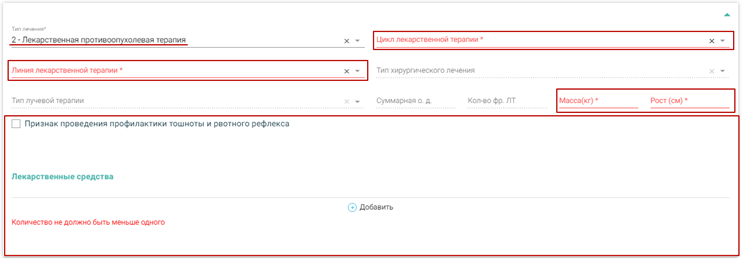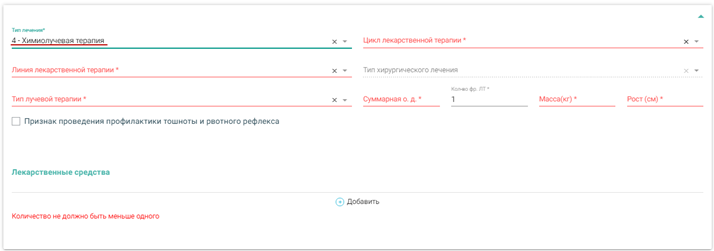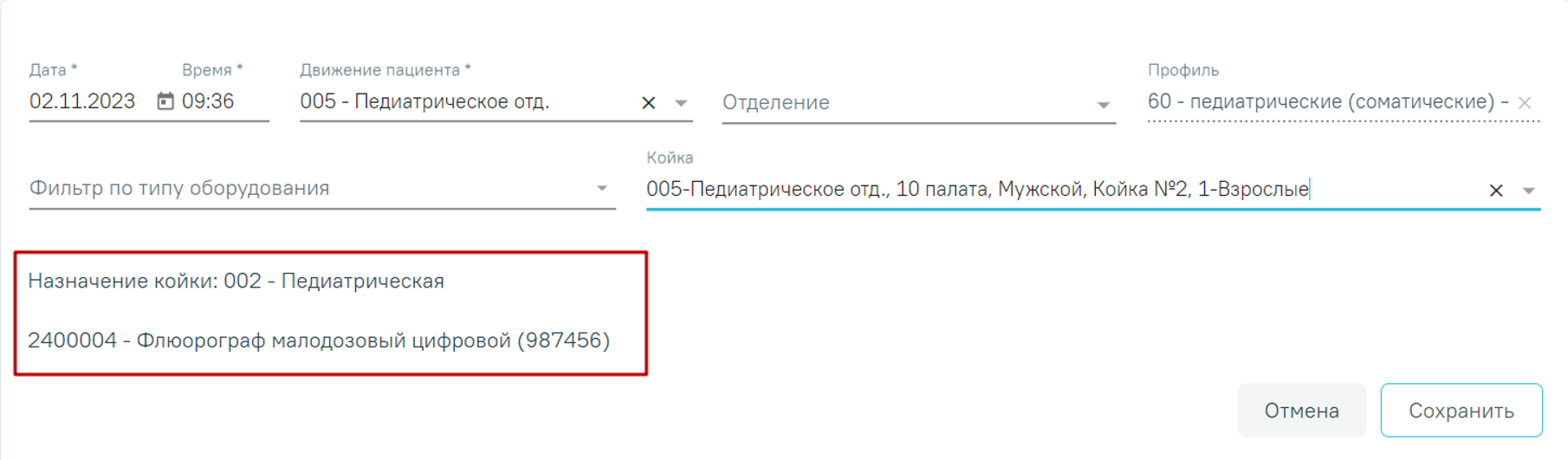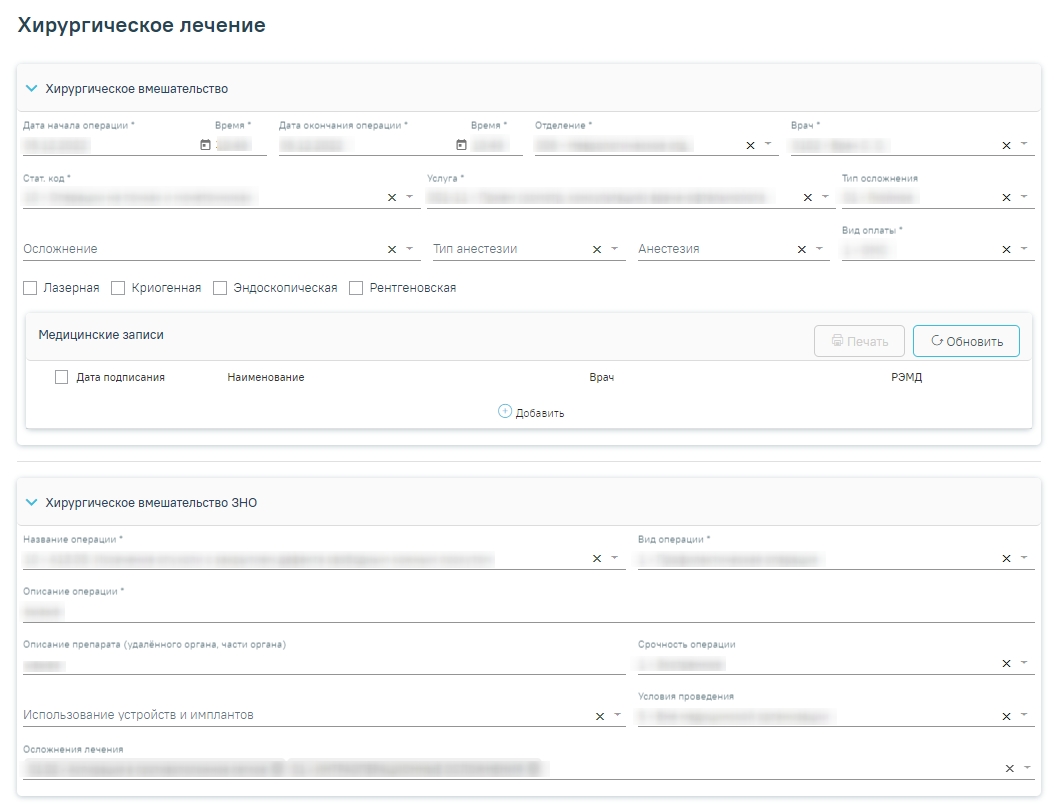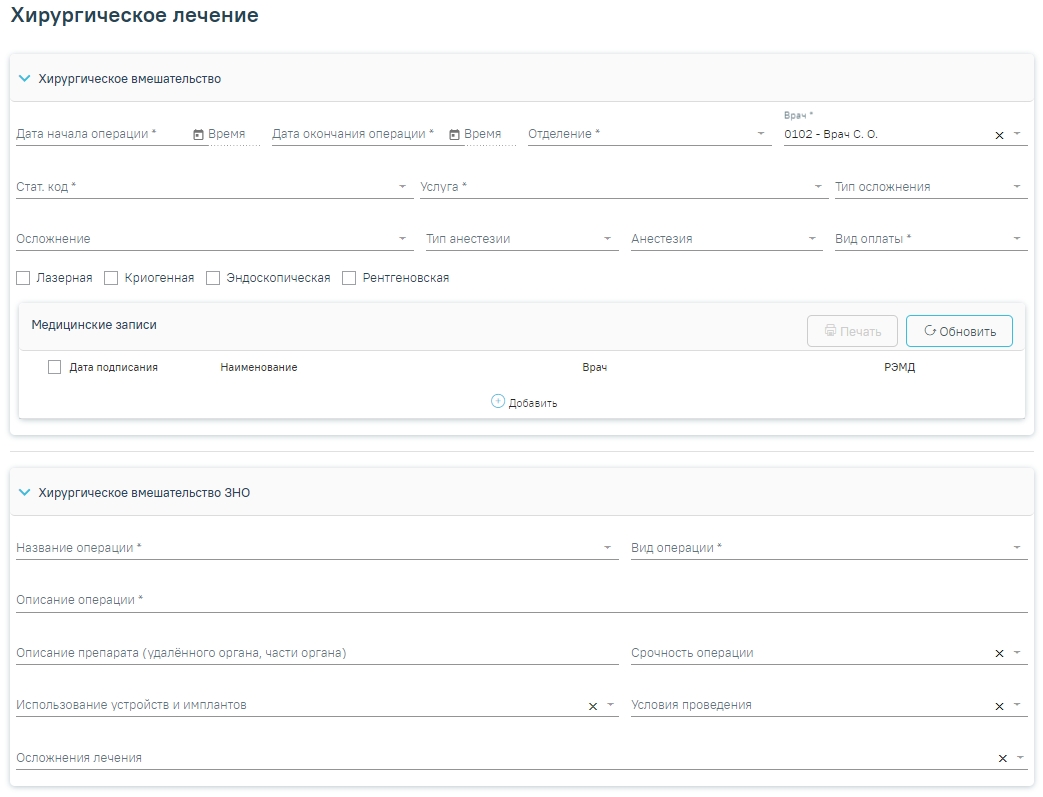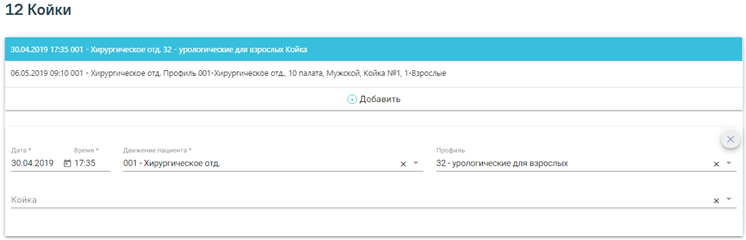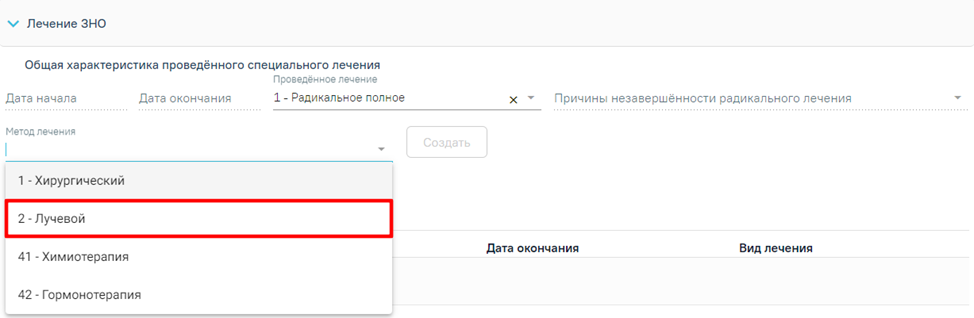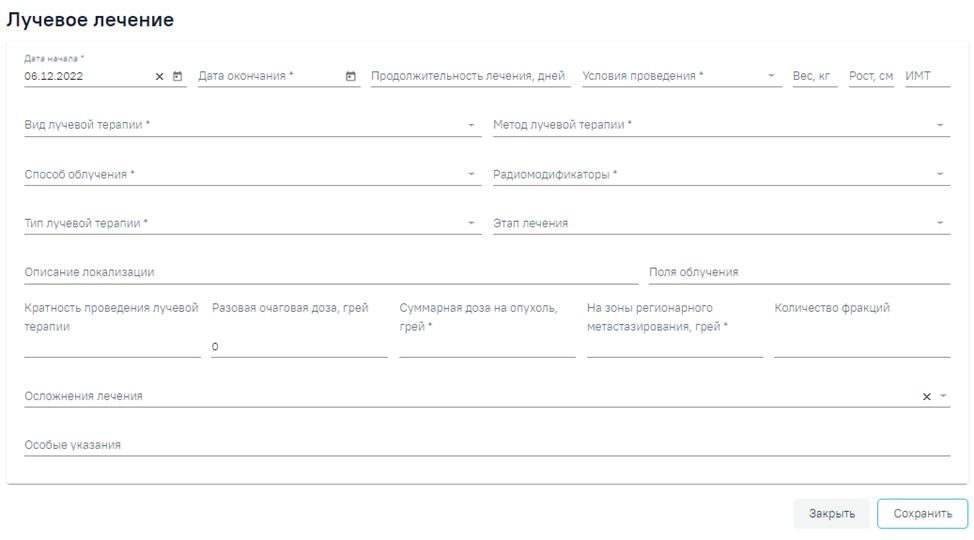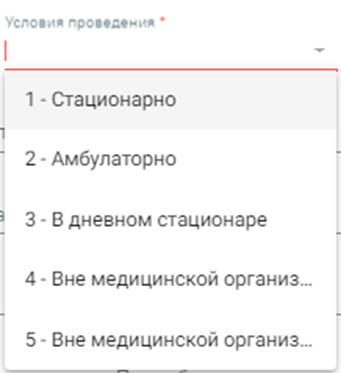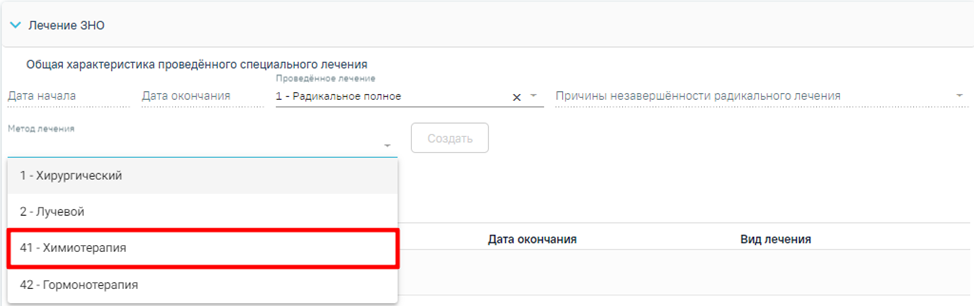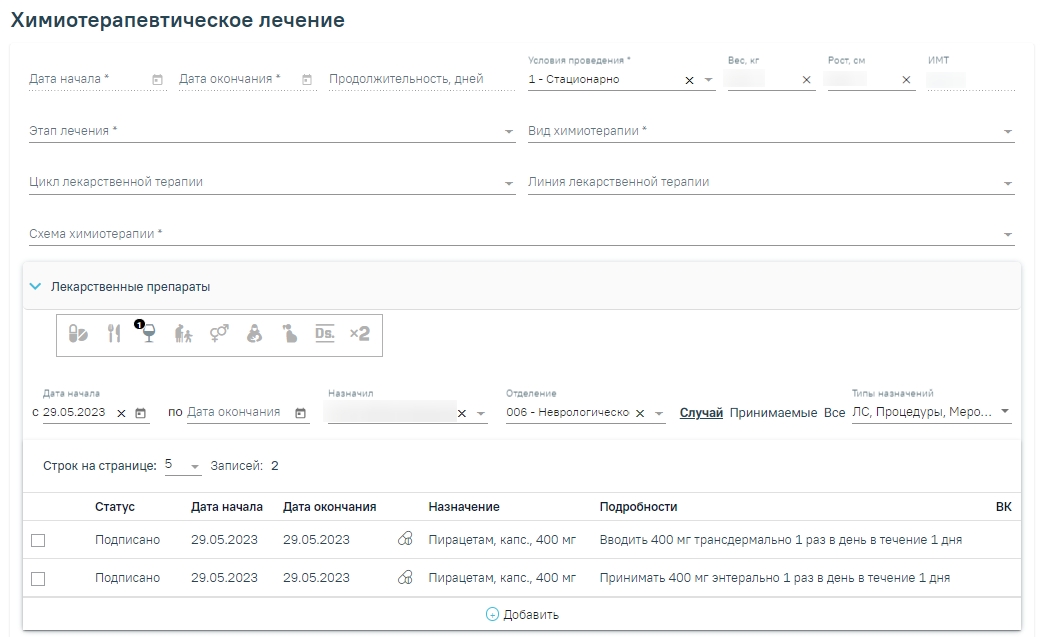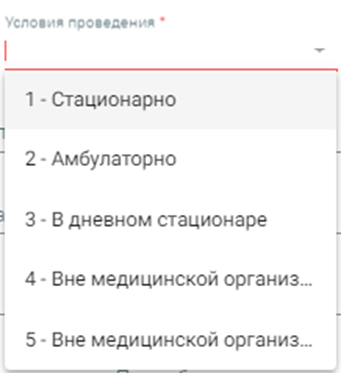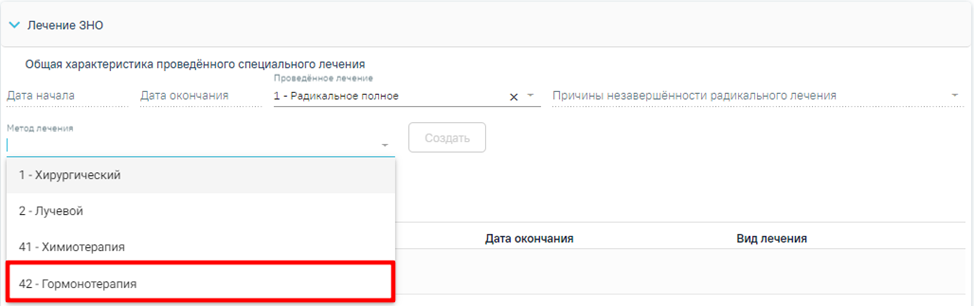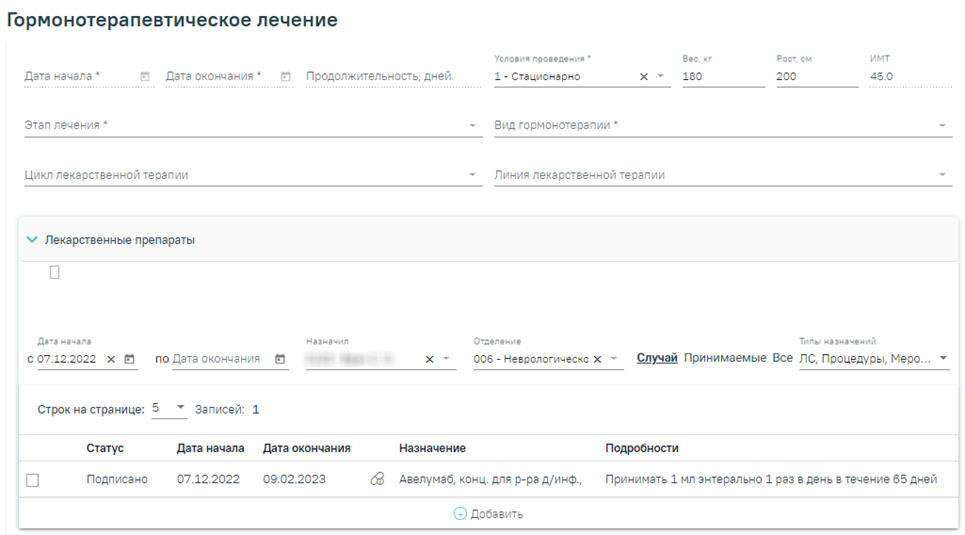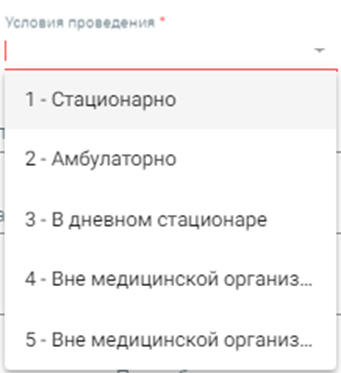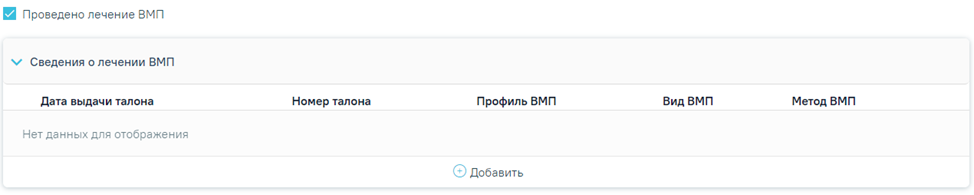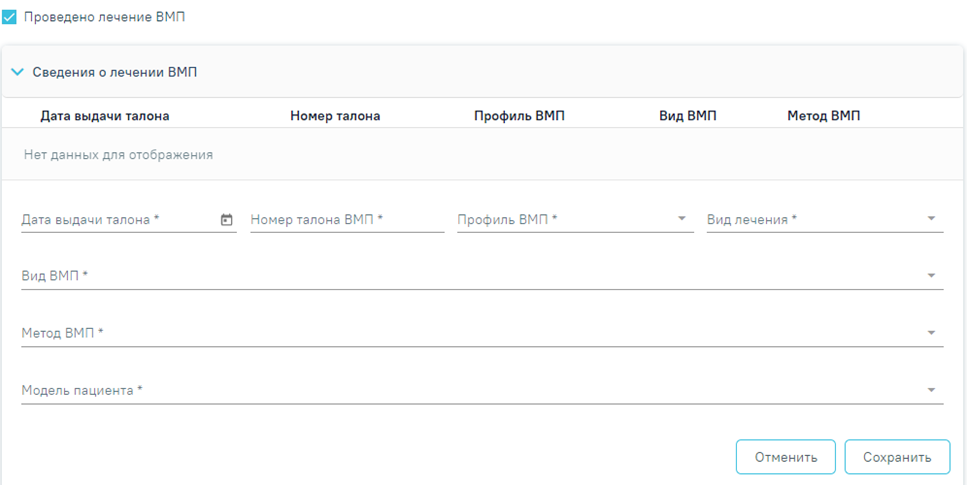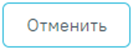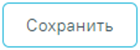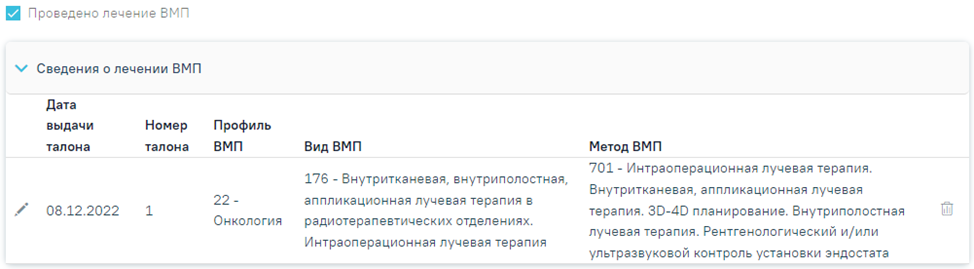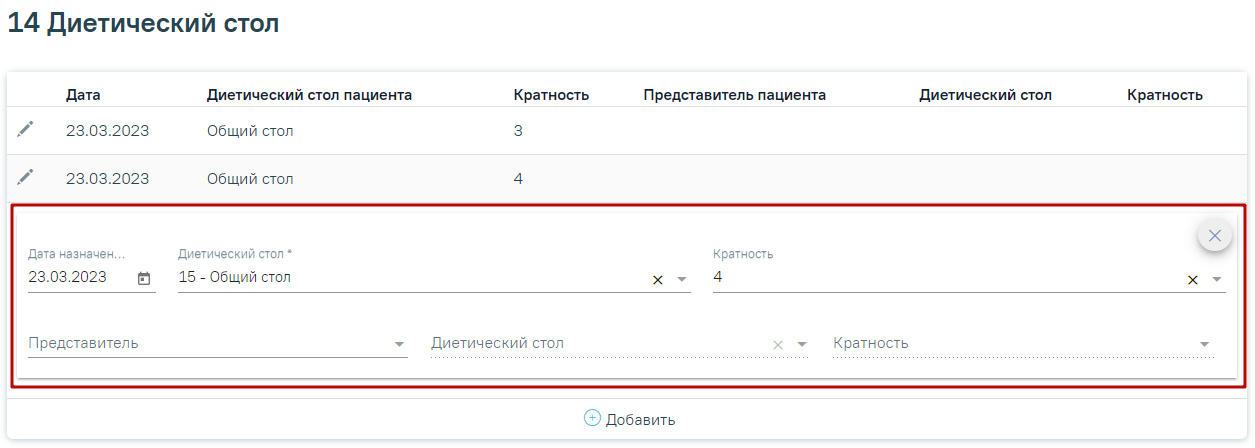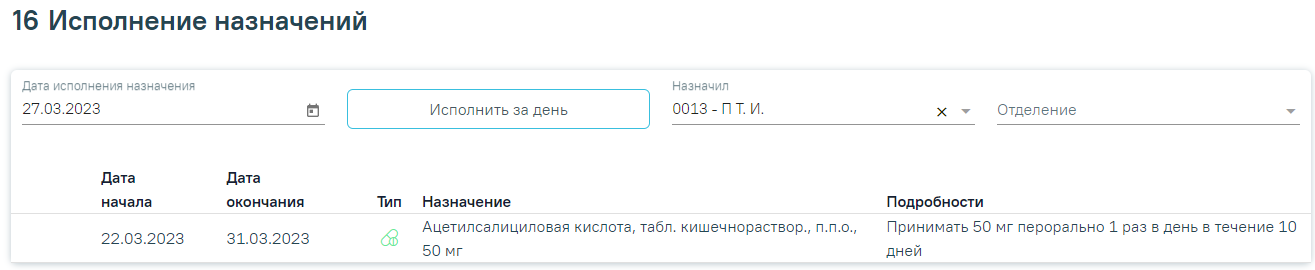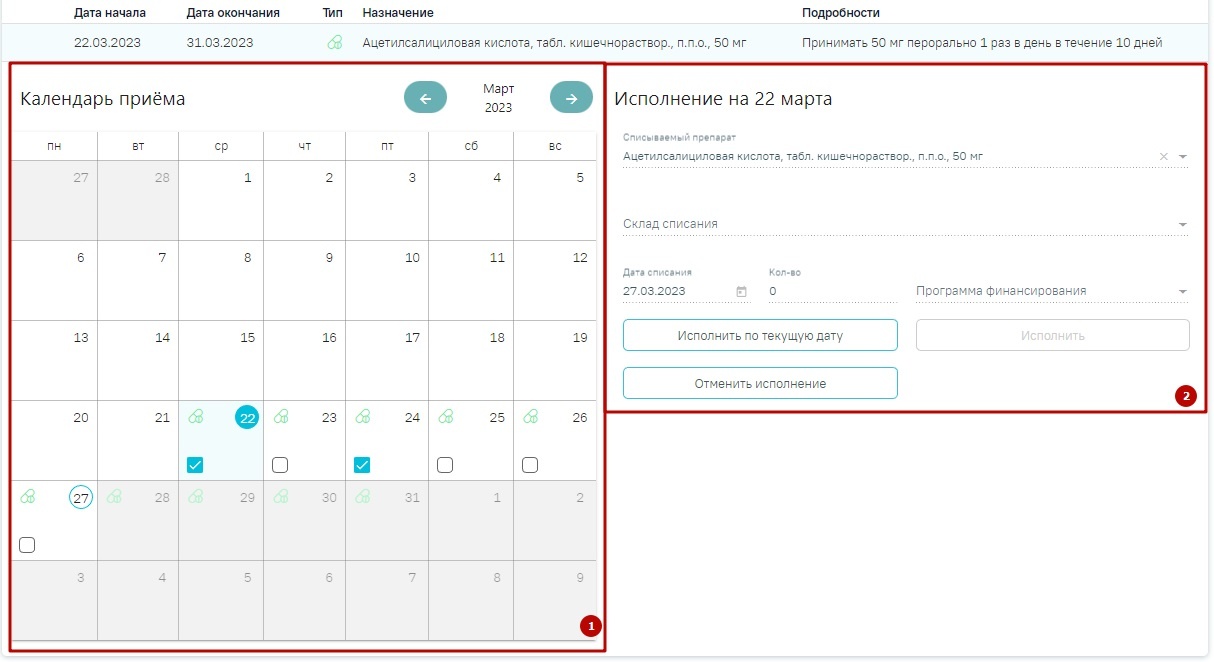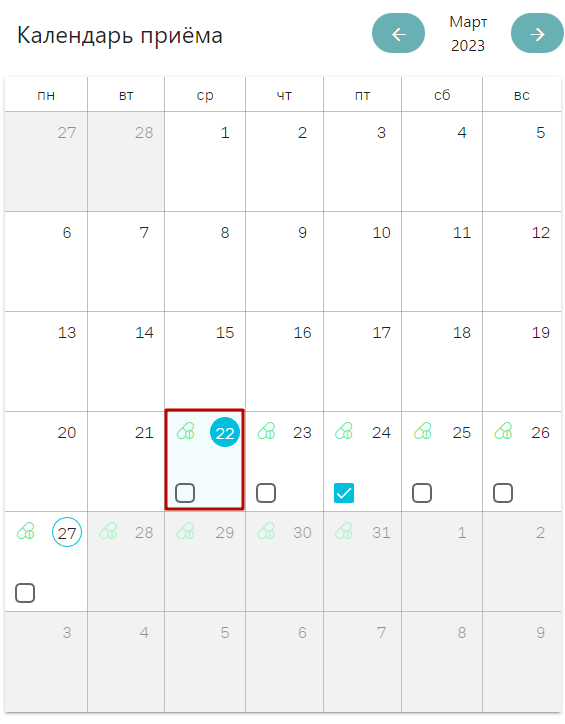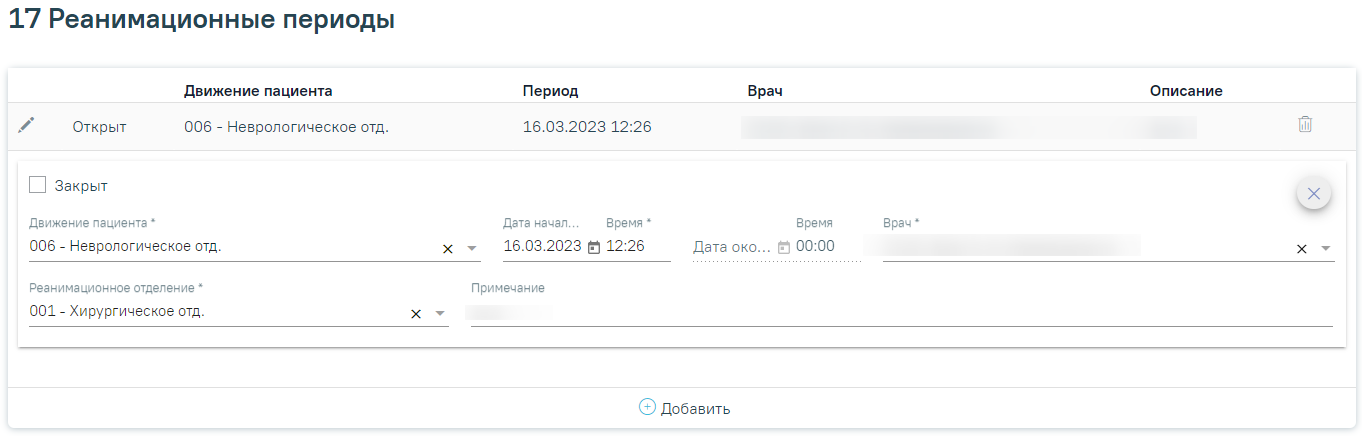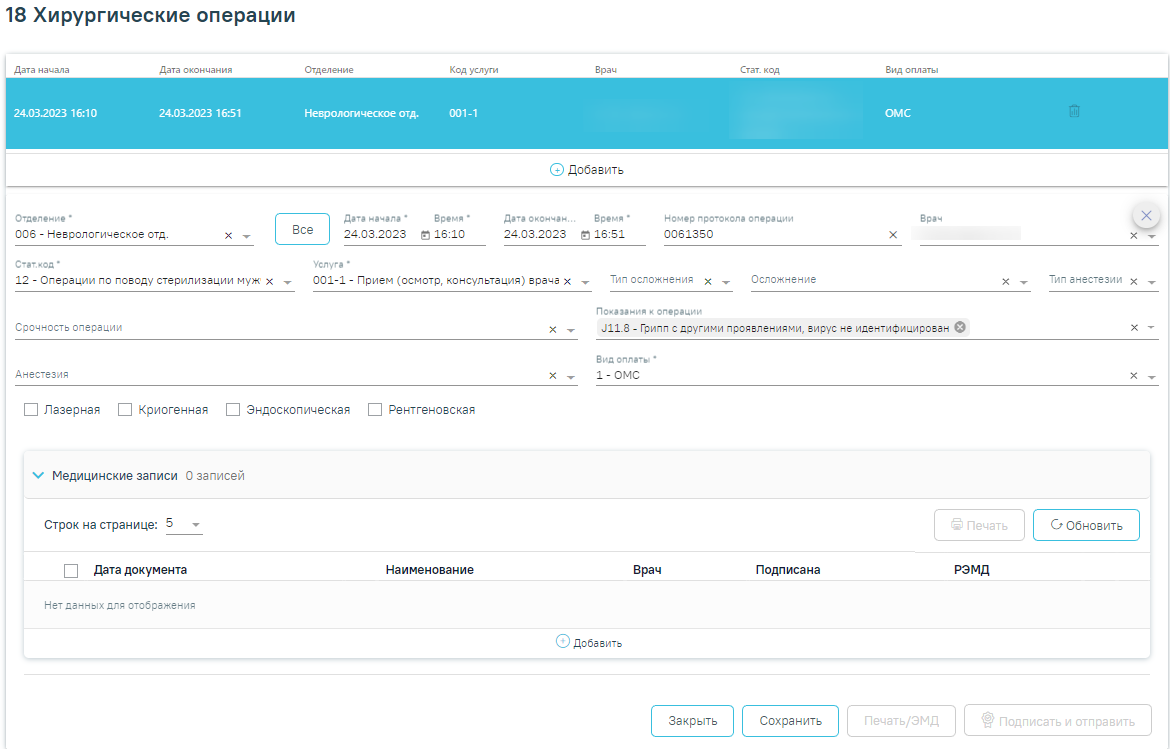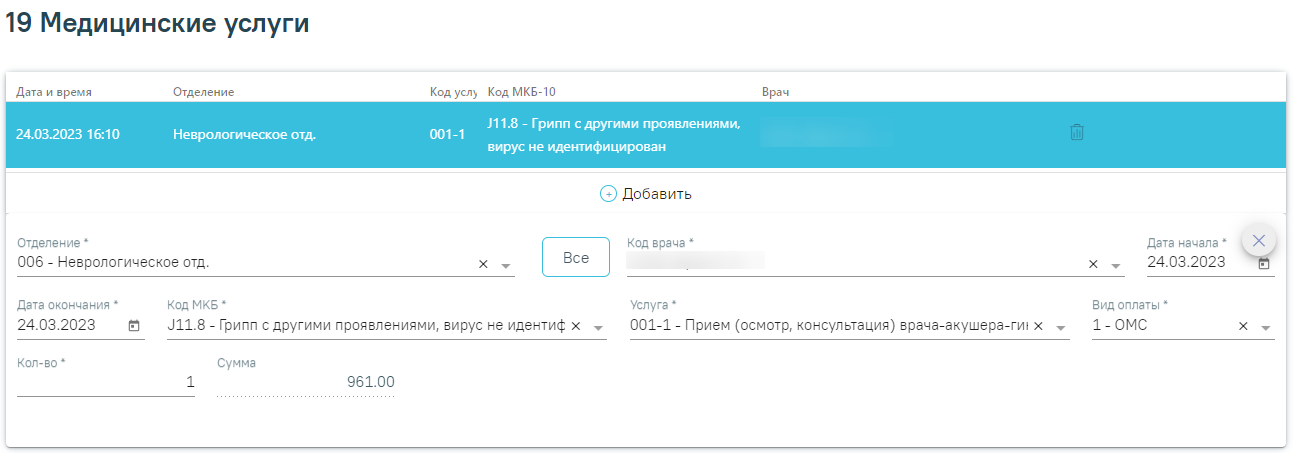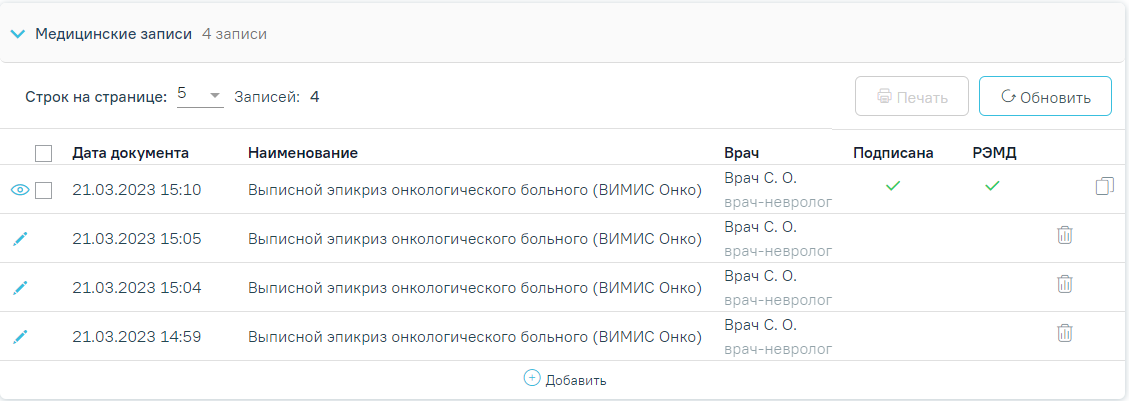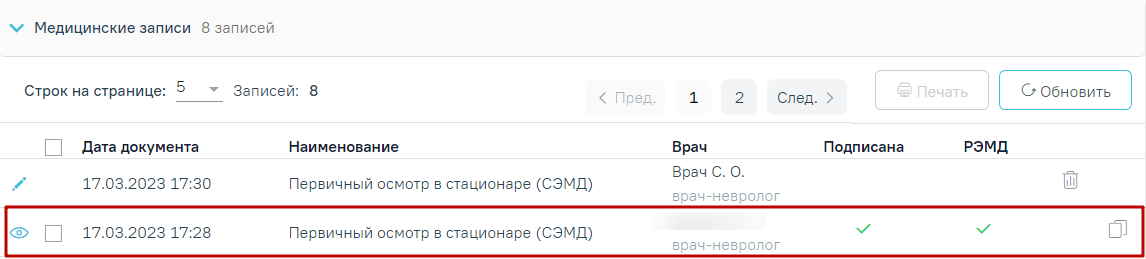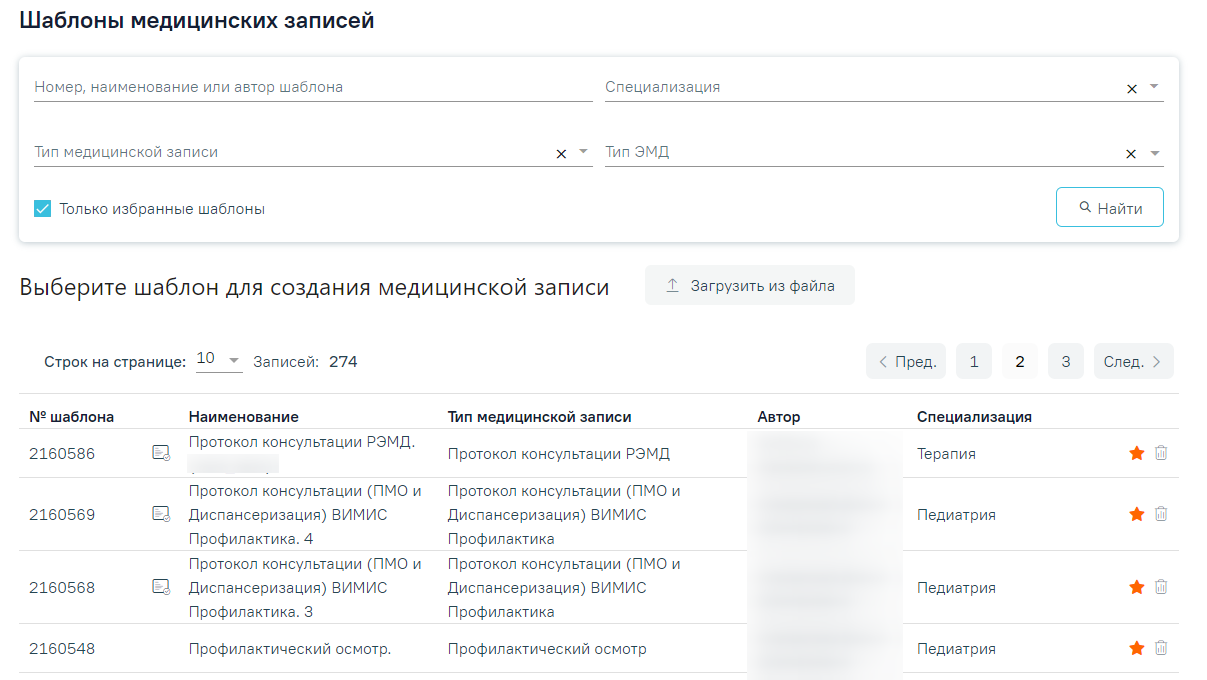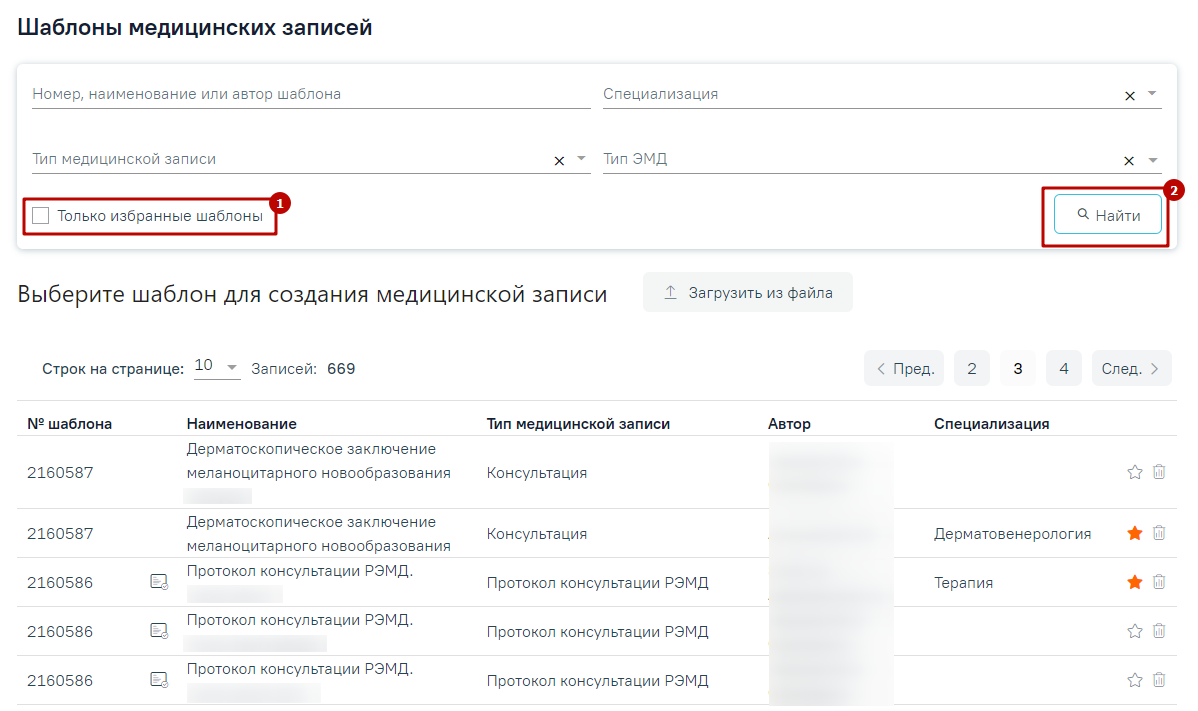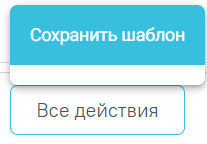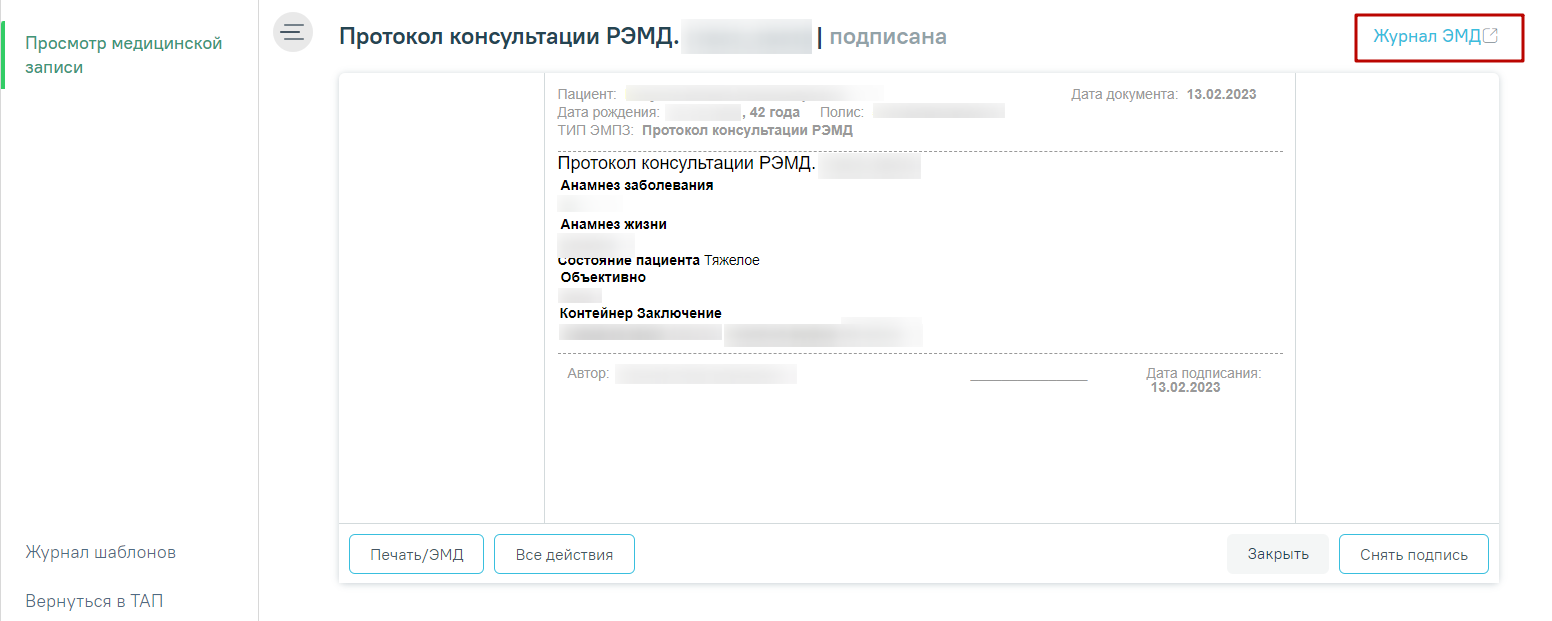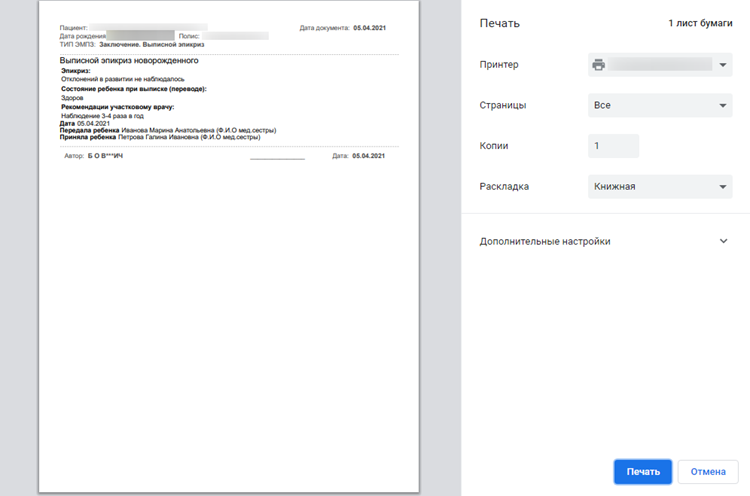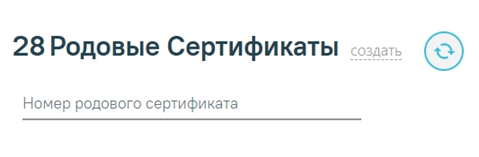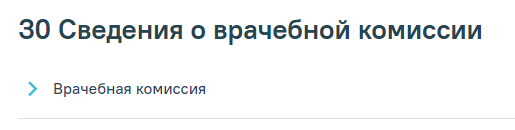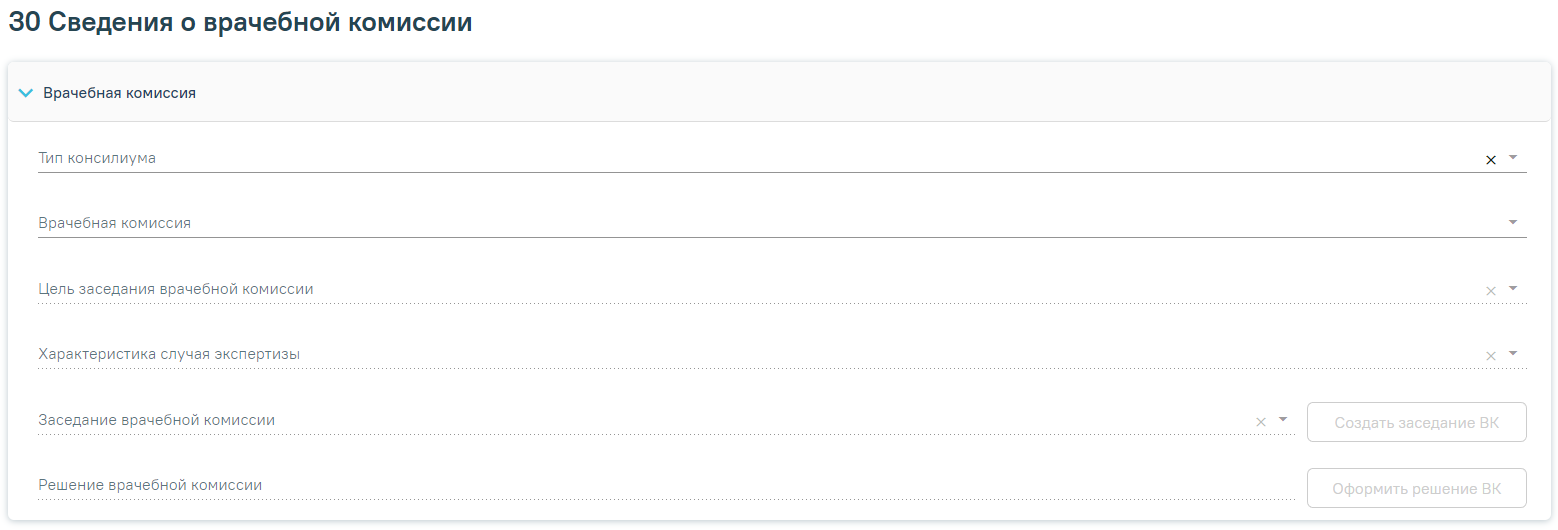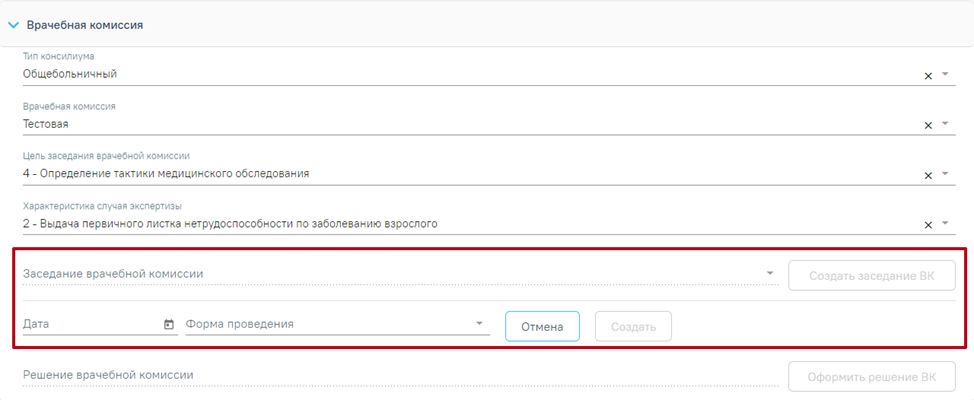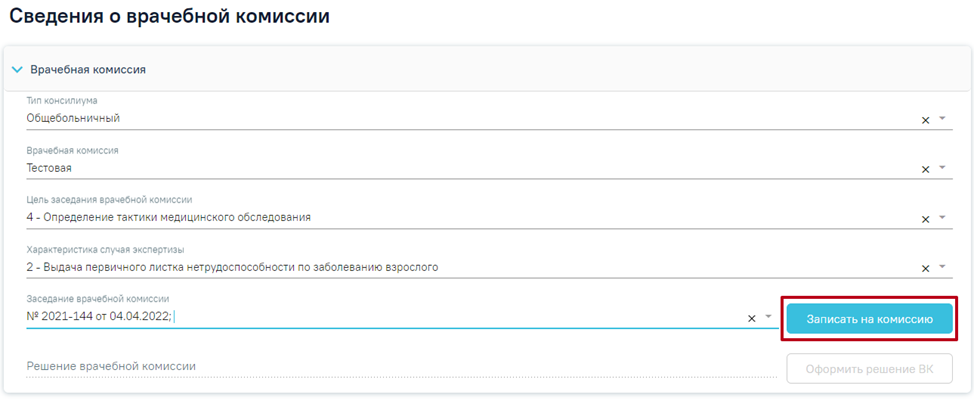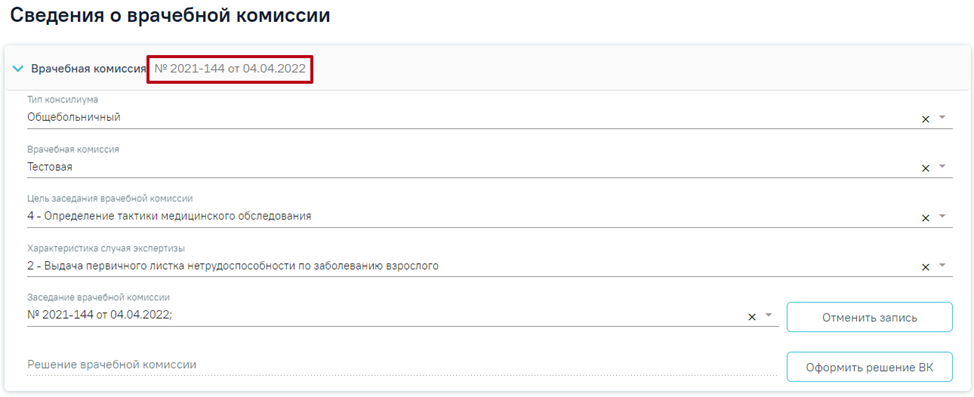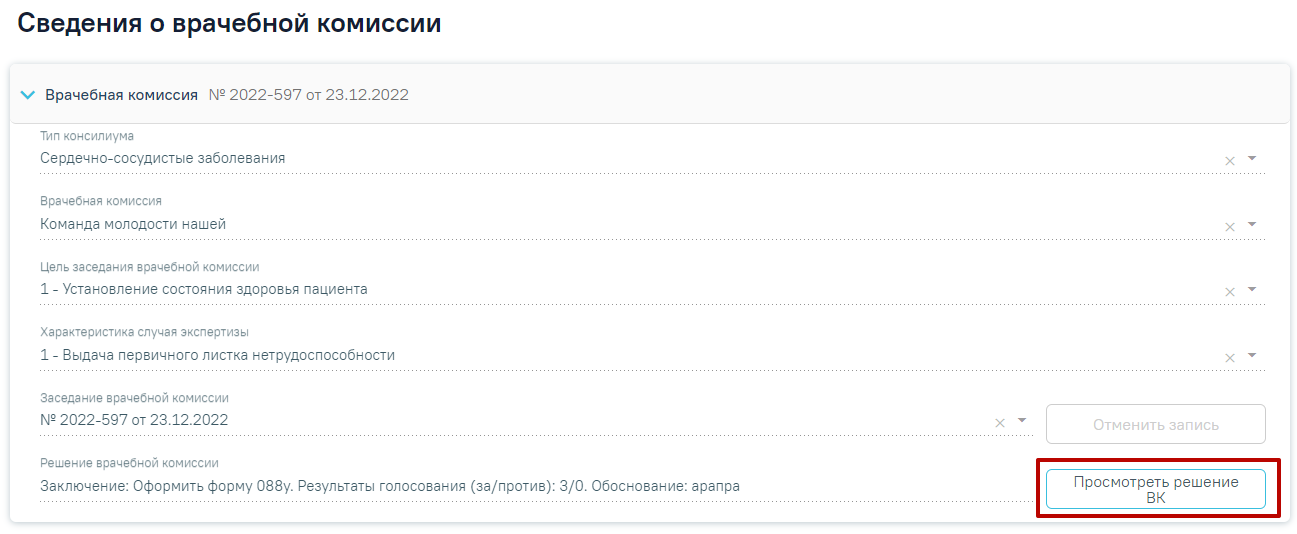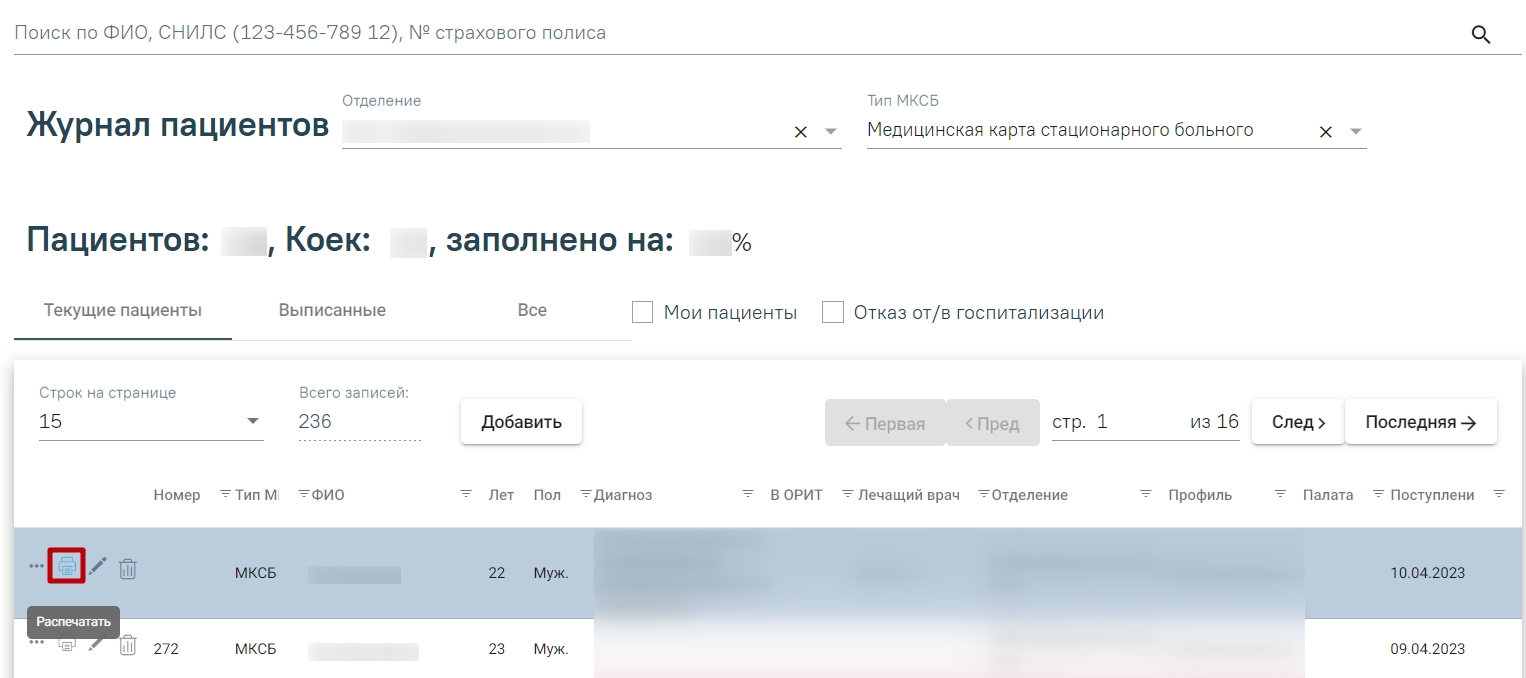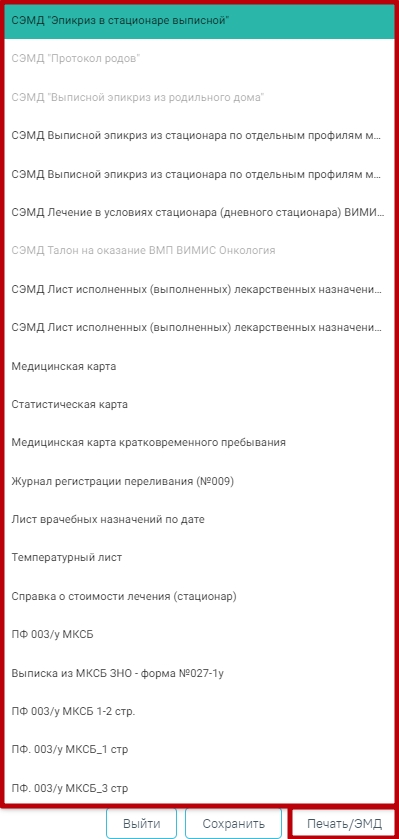...
- «Заболевания, подлежащие диспансерному наблюдению»,
- «Последние перенесённые заболевания»,
- «Группа крови и резус-фактор»,
- «Патологические реакции»,
- «Вакцинация»,
- «Показатели здоровья»,
- «Флюорография»;
- «Перенесённые операции»,
- «Гемотрансфузии»,
- «Действующие лекарственные назначения».
Области заполняются автоматическими данными из ИЭМК и не подлежат редактированию. При отсутствии данных в ИЭМК выводится текст «Записи не найдены». Пример автозаполнения области «Последние перенесённые заболевания»:
...
Пример автозаполнения области «Последние перенесённые заболевания»
...
- «Дата установки» – по умолчанию указывается текущая дата. При редактировании выполняется проверка: дата не должна быть меньше даты поступления. Поле обязательно для заполнения. Значение поля может быть заполнено вручную с клавиатуры или выбрано из календаря.
- «Группа крови» – поле заполняется из справочника одним из значений: «0 (I) - Первая группа», «A (II) - Вторая группа», «AB (IV) - Четвертая группа», «B (III) - Третья группа». Поле обязательно для заполнения.
- «Резус-фактор» – поле заполняется из справочника одним из значений: «RH- - Резус - отрицателен» или «RH+ - Резус - положителен». Поле обязательно для заполнения.
- «Специалист» – поле автоматически заполняется врачом, авторизованным в Системе. При необходимости можно выбрать другого врача. Для этого в поле следует ввести несколько первых букв фамилии специалиста, а затем выбрать необходимое значение из справочника. Поле обязательно для заполнения.
- «Медицинская организация» – поле по умолчанию заполняется текущей организацией без возможности редактирования.
Поля ввода области «Группа крови и резус-фактор»
...
Незаполненные обязательные поля, помеченные символом «*», подсвечиваются красным цветом.
Незаполненные обязательные поля
Область «Патологические реакции»
...
- «Дата установки» – в поле указывается дата появления реакции, заполняется вручную с клавиатуры. При редактировании выполняется проверка: дата не должна быть меньше даты поступления. Поле обязательно для заполнения.
- «Тип реакции» – в поле указывается тип установленной реакции, заполняется из справочника. Поле обязательно для заполнения.
- «Аллерген» – значение выбирается из раскрывающегося списка значений: «Клещ», «Пыль», «Пух», «Шерсть», «Пыльца». Доступен ручной ввод другого значения. В дальнейшем сохранённое значение можно выбрать из справочника.
- «Аллерген по МНН» – в поле указывается наименование лекарственного препарата, на который у пациента выявлена аллергическая реакция. Поле заполняется из справочника. Поле не обязательно для заполнения.
- «Проявление реакции» – в поле указывается, каким образом проявляется аллергическая реакция. Поле заполняется из справочника. Поле обязательно для заполнения.
- «Специалист» – поле автоматически заполняется врачом, авторизованным в Системе. При необходимости можно выбрать другого врача. Для этого в поле следует ввести несколько первых букв фамилии специалиста, а затем выбрать необходимое значение из справочника. Поле обязательно для заполнения.
- «Медицинская организация» – в поле указывается наименование медицинской организации, установившей реакцию. Поле заполняется текущей организацией и не доступно для редактирования.
- «Примечание» – в поле указывается краткое примечание, поле вводится вручную с клавиатуры.
Поля ввода области «Патологические реакции»
...
- «Дата» – в поле указывается дата регистрации показателя, заполняется текущей датой. Поле доступно для редактирования. Поле обязательно для заполнения.
- «Параметр» – в поле выбирается наименование параметра из списка: «Рост», «Вес», «Систолическое АД», «Диастолическое АД», «Повышенное артериальное давление?», «Индекс массы тела», «Частота сердечных обращений (ЧСС)», «Температура», «Частота дыхательных движений (ЧДД)». Поле обязательно для заполнения.
- «Значение» – в поле вручную вводится значение параметра. Поле обязательно для заполнения.
- «Ед. измерения» – в поле вручную вводится единица измерения параметра. Поле обязательно для заполнения.
- «Специалист» – поле автоматически заполняется врачом, авторизованным в Системе. При необходимости можно выбрать другого врача. Для этого в поле следует ввести несколько первых букв фамилии специалиста, а затем выбрать необходимое значение из справочника. Поле обязательно для заполнения.
Поля ввода области «Показатели здоровья»
...
После заполнения полей: «Отделение», «Врач», «Вид оплаты», «Исход госпитализации», «Результат госпитализации» и в случае установления онкологического диагноза на основе движения будет автоматически создан талон онкологического заболевания. Переход к талону осуществляется через кнопку «Заполнить талон онкологического заболевания».
Кнопка «Заполнение талона онкологического заболевания»
...
При нажатии на талон откроется форма для заполнения.
Форма для заполнения талона онкологического заболевания
...
В блоке «Основные данные» поля «Движение пациента», «Дата движения», «Диагноз по МКБ-10» будут заполнены автоматически данными из блока «Движение пациента по отделениям» и недоступны для редактирования. Информация, указанная в данных полях, отображается в всплывающих подсказках при наведении курсора на поле.
Поле «Повод обращения» заполняется выбором значения из выпадающего списка. Поле обязательно для заполнения и доступно для редактирования.
Заполнение поля «Повод обращения»
Поле «Стадия заболевания» заполняется выбором записи из выпадающего списка. Поле обязательно для заполнения, если в поле «Повод обращения» выбраны следующие значения: «Первичное лечение (лечение пациента за исключением прогрессирования и рецидива)», «Лечение при рецидиве», «Лечение при прогрессировании», «Динамическое наблюдение», «Диспансерное наблюдение (здоров/ремиссия)».
...
Поля «T», «N», «M» заполняются выбором записи из выпадающего списка. Поля доступны для заполнения, если было заполнено поле «Стадия заболевания».
Поле «Заболевание выявлено» заполняется установкой переключателя в нужный пункт: «Впервые» или «Ранее». По умолчанию установлено значение «Ранее». При необходимости можно установить флажок . Установка флажка доступна только по поводам обращения: «Лечение при рецидиве» и «Лечение при прогрессировании».
Установка флажка «Наличие отдаленных метастазов»
В блоке «Сведения о консилиуме» отображается список сведений о консилиуме.
Блок «Сведения о консилиуме»
Для добавления сведений о консилиуме следует нажать кнопку «Добавить». Отобразится форма ввода информации о консилиуме.
В поле «Дата» следует ввести дату начала консилиума. Поле заполняется из календаря, либо вручную с клавиатуры. Дата не может быть меньше даты движения. Поле «Цель консилиума» заполняется выбором значения из выпадающего списка.
Заполнение поля «Цель консилиума»
...
Для добавления отказа/противопоказаний к лечению, следует перейти к блоку «Отказы/Противопоказания» и нажать кнопку . Отобразится форма ввода информации об отказах/противопоказаниях.
В поле «Дата» следует ввести дату отказа/противопоказания. Поле заполняется из календаря, либо вручную с клавиатуры. Дата не может быть меньше даты движения. Поле обязательно для заполнения.
Поле «Отказы/Противопоказания» заполняется выбором значения из выпадающего списка. Поле обязательно для заполнения.
...
Для удаления записи следует нажать кнопку .
Для заполнения данных по диагностике следует перейти к блоку «Диагностика». Блок «Диагностика» на форме талона онкологического заболевания доступен для ряда диагнозов: C15, C16, C18, C19, C20, C25, C32, C34, C44, C50, C53, C54, C56, C61, C64, C67, C73.
Поле «Дата забора материала» заполняется автоматически датой забора материала на биопсию и вычисляется как дата движения - 1 день. При необходимости дату можно отредактировать. Дата не может быть меньше даты движения - 1 день.
...
Флажок должен быть снят при отсутствии результатов исследования.
Состав поля области «Иммуногистохимия/маркёры» также зависит от выбранного диагноза. При любом диагнозе поля заполняются выбором записи из выпадающего списка, предварительно установив флажок.
...
Талон онкологического заболевания содержит блок «Услуги».
...
Блок «Услуги»
...
Для добавления услуги следует нажать кнопку «Добавить». Отобразится форма ввода информации по услуге, которую необходимо заполнить.
Форма «Услуги»
Поля «Суммарная о. д.», «Кол-во фр. ЛТ», «Масса (кг)», «Рост (см)» заполняются вручную с клавиатуры. Поля «Масса (кг)», «Рост (см)» автоматически предзаполнятся показателями из раздела «Витальная информация». Примечание:поля «Масса (кг)» и «Рост (см)» заполняются автоматически, если в поле «Тип лечения» указаны значения «2 - Лекарственная противоопухолевая терапия» или «4 - Химиолучевая терапия».
Поле «Тип лечения» заполняется выбором значения из выпадающего списка.
...
При выборе типа лечения – «Хирургическое лечение» становится доступно для заполнения поле «Тип хирургического лечения».
Доступные поля при типе лечения «Хирургическое лечение»
При выборе типа лечения – «Лекарственная противоопухолевая терапия» становится доступно поле «Линия лекарственной терапии», «Цикл лекарственной терапии», «Признак проведения профилактики тошноты и рвотного рефлекса», «Масса», «Рост», поля и кнопки для назначения лекарственного средства.
Доступные поля при типе лечения «Лекарственная противоопухолевая терапия»
При выборе типа лечения – «Лучевая терапия» становится доступно поле «Тип лучевой терапии, «Суммарная о. д.», «Кол-во фр. ЛТ».
Доступные поля при типе лечения «Лучевая терапия»
При выборе типа лечения – «Химиолучевая терапия» доступны для заполнения все поля на форме «Услуги».
Доступные поля при типе лечения «Химиолучевая терапия»
...
- «Дата назначения» и «Время» – в поле указывается дата и время назначения лечащего врача. По умолчанию указывается текущая дата и время, доступны для редактирования. Дата не должна быть меньше даты поступления. Также если в «Движении пациента» есть дата больше даты поступления, то при добавлении лечащего врача в поле будет указана максимальная дата из движения.
- «Врач» – необходимо ввести фамилию лечащего врача. В данном поле врача можно искать как по фамилии, так и по коду врача. Поле обязательно для заполнения.
- «Специальность» – в поле указывается специальность врача. Поле становится доступно после заполнения поля «Врач». Заполняется из справочника. Поле является обязательным для заполнения.
...
Форма добавления и редактирования лечащего врача
...
В случае если ТАП пациента закрыт, в блоке «Протокол запущенной формы ЗНО» доступна только кнопка просмотра информации о посещении по данному заболеванию.
Кнопка «Просмотр»
Описание формирования и отправки СЭМД «Протокол на случай выявления у больного запущенной формы ЗНО» представлено в разделе Формирование и отправка СЭМД «Протокол на случай выявления у больного запущенной формы ЗНО» в ВИМИС «Онкология».
...
Для добавления информации о хирургической лечении ЗНО следует нажать кнопку «Добавить» . Откроется форма для добавления информации об основной хирургической операции и хирургической операции ЗНО.
Блоки «Хирургическое вмешательство» и «Хирургическое вмешательство ЗНО»
...
- «Название операции» – выбор значения из справочника операций ЗНО. Обязательное поле.
- «Вид операции» – выбор значения из справочника видов операций ЗНО. Обязательное поле.
- «Описание операции» – поле заполняется вручную с клавиатуры. Обязательное поле.
- «Описание препарата (удалённого органа, части органа)» – поле заполняется вручную с клавиатуры.
- «Срочность операции» – выбор значения из справочника срочности оперативного вмешательства.
- «Использование устройств и имплантов» – множественный выбор из справочника видов медицинских изделий, имплантируемых в организм человека, и иных устройств для пациентов с ограниченными возможностями.
- «Условия проведения» – поле автоматически заполняется значением «1 – стационарно». Поле доступно для редактирования путем выбора значения из справочника условий проведения лечения.
- «Осложнения лечения» – множественный выбор из справочника осложнений лечения ЗНО.
Заполненные блоки «Хирургическое вмешательство» и «Хирургическое вмешательство ЗНО»
...
Блок «Койки» доступен для редактирования и просмотра пользователям с ролями «Врач стационара» и «Медсестра».
В блоке «Койки» указываются сведения о профиле лечения и расположении койки пациента.
...
Блок «Койки»
...
Для фиксации сведений о лучевом лечении пациента с ЗНО необходимо выбрать соответствующий метод лечения из выпадающего списка и нажать кнопку «Создать».
...
Создание лучевого метода лечения
Далее отобразится форма для заполнения информации о лучевом лечении.
...
Форма «Лучевое лечение»
...
- «Дата начала» – заполняется выбором даты начала лечения из календаря или вручную. По умолчания указывается текущая дата. Обязательное поле.
- «Дата окончания» – заполняется выбором даты окончания лечения из календаря или вручную. Обязательное поле.
- «Продолжительность лечения, дней» – поле заполняется автоматически после заполнения полей «Дата начала» и «Дата окончания».
- «Условия проведения» – заполняется путем выбора условия проведения лечения из выпадающего списка. Поле доступно для редактирования.
Заполнение поля «Условия проведения»
...
Для фиксации сведений о химиотерапевтическом лечении пациента с ЗНО необходимо выбрать соответствующий метод лечения из выпадающего списка и нажать кнопку «Создать».
...
Создание химиотерапевтического метода лечения
Далее отобразится форма для заполнения информации о химиотерапевтическом лечении.
Фрагмент формы «Химиотерапевтическое лечение»
Форма «Химиотерапевтическое лечение» содержит следующие поля, необходимые для заполнения:
- «Дата начала» – указывается дата начала лечения. По умолчания поле остается пустым до сохранения первого назначения в рамках данного метода лечения. Обязательное поле.
- «Дата окончания» – указывается дата окончания лечения. По умолчания поле остается пустым до сохранения последнего назначения в рамках данного метода лечения. Обязательное поле.
- «Продолжительность лечения, дней» – поле заполняется автоматически после заполнения полей «Дата начала» и «Дата окончания».
- «Условия проведения» – заполняется путем выбора условия проведения лечения из выпадающего списка. По умолчанию заполняется значением «1 - Стационарно». Поле доступно для редактирования.
...
Заполнение поля «Условия проведения»
...
Ниже блока «Лекарственные препараты» расположено поле «Осложнения лечения». Поле заполняется выбором значения из выпадающего списка. Можно выбрать одно или несколько значений.
Поле «Осложнения лечения»
Для сохранения внесенных данных следует нажать кнопку «Сохранить». Для возврата к форме «Лечение ЗНО» следует нажать кнопку «Закрыть».
...
Для фиксации сведений о гормонотерапевтическом лечении пациента с ЗНО необходимо выбрать соответствующий метод лечения из выпадающего списка и нажать кнопку «Создать».
Создание гормонотерапевтиеского метода лечения
Далее отобразится форма для заполнения информации о гормонотерапевтическом лечении.
Фрагмент формы «Гормонотерапевтическое лечение»
Форма «Гормонотерапевтическое лечение» содержит следующие поля, необходимые для заполнения:
- «Дата начала» – указывается дата начала лечения. По умолчания поле остается пустым до сохранения первого назначения в рамках данного метода лечения. Обязательное поле.
- «Дата окончания» – указывается дата окончания лечения. По умолчания поле остается пустым до сохранения последнего назначения в рамках данного метода лечения. Обязательное поле.
- «Продолжительность лечения, дней» – поле заполняется автоматически после заполнения полей «Дата начала» и «Дата окончания».
- «Условия проведения» – заполняется путем выбора условия проведения лечения из выпадающего списка. По умолчанию заполняется значением «1 - Стационарно». Поле доступно для редактирования.
Заполнение поля «Условия проведения»
- «Вес, кг» – указывается вес пациента. Поле заполняется вручную с клавиатуры или автоматически, в случае если данные были внесены ранее. Поле доступно для редактирования.
- «Рост, см» – указывается рост пациента. Поле заполняется вручную с клавиатуры или автоматически, в случае если данные были внесены ранее. Поле доступно для редактирования.
- «ИМТ» – указывается значение индекса массы тела. Рассчитывается автоматически. Недоступно для редактирования.
...
Ниже блока «Лекарственные препараты» расположено поле «Осложнения лечения». Поле заполняется выбором значения из выпадающего списка. Можно выбрать одно или несколько значений.
Поле «Осложнения лечения»
Для сохранения внесенных данных следует нажать кнопку «Сохранить». Для возврата к форме «Лечение ЗНО» следует нажать кнопку «Закрыть».
...
Установить флажок можно при наличии одной или более записей о проведенном лечении в блоке «Лечение ЗНО». После установки флажка отобразится блок «Сведения о лечении ВМП».
Блок «Сведения о лечении ВМП»
Блок представлен в виде таблицы со следующими столбцами:
...
Если у пациента нет записей проведенной лечении ВМП, то будет отображена надпись «Нет данных для отображения» и доступна кнопка «Добавить». При нажатии кнопки «Добавить» отобразятся следующие поля для заполнения:
Форма со сведениями о лечении ВМП
- «Дата выдачи талона» – поле заполняется выбором значения из календаря или вручную с клавиатуры. По умолчанию указана текущая дата. Поле доступно для редактирования. Обязательное поле.
- «Номер талона ВМП» – заполняется вводом значения вручную с клавиатуры. Обязательное поле.
- «Профиль ВМП» – поле заполняется выбором значения из справочника. В поле отображается код и наименование профиля ВМП. Обязательное поле. В соответствии с указанным значением в поле «Профиль ВМП» отфильтруются значения в полях «Вид лечения», «Вид ВМП», «Метод ВМП» и «Модель пациента».
Если в поле возможен только один вариант выбора, то он автоматически отобразится в поле «Профиль ВМП». Если несколько вариантов выбора, то поле следует заполнить из выпадающего списка. - «Вид лечения» – заполняется выбором значения из справочника видов лечения. В поле отображаются код и наименование вида лечения ВМП. Поле доступно для редактирования. Обязательное поле. В соответствии с указанным значением в поле «Вид лечения» отфильтруются значения в полях «Профиль ВМП», «Вид ВМП», «Метод ВМП», «Модель пациента».
Если в поле возможен только один вариант выбора, то он автоматически отобразится в поле «Вид лечения». Если несколько вариантов выбора, то поле следует заполнить из выпадающего списка. - «Вид ВМП» – заполняется выбором значения из справочника видов ВМП. В поле отображаются код и наименование вида ВМП. Поле доступно для редактирования. Обязательное поле. В соответствии с указанным значением в поле «Вид ВМП» отфильтруются значения в полях «Профиль ВМП», «Вид ВМП», «Метод ВМП», «Модель пациента».
Если в поле возможен только один вариант выбора, то он автоматически отобразится в поле «Вид ВМП». Если несколько вариантов выбора, то поле следует заполнить из выпадающего списка. - «Метод ВМП» – заполняется выбором значения из справочника методов ВМП. В поле отображаются код и наименование метода ВМП. Поле доступно для редактирования. Обязательное поле.
В соответствии с указанным значением в поле «Метод ВМП» отфильтруются значения в полях «Профиль ВМП», «Вид ВМП», «Метод ВМП», «Модель пациента». - «Модель пациента» – заполняется выбором значения из справочника моделей пациента. В поле отображаются код и наименование модели пациента. Поле доступно для редактирования. Обязательное поле.
В соответствии с указанным значением в поле «Модель пациента» отфильтруются значения в полях «Профиль ВМП», «Вид ВМП», «Метод ВМП», «Модель пациента».
Для отмены сохранения внесенных данных следует нажать кнопку . Для сохранения внесенных данных следует нажать кнопку . В случае успешного сохранения данных отобразится соответствующее сообщение.
Сообщение об успешном сохранении записи о лечении ВМП
После сохранения данных запись отобразится в блоке «Сведения о лечении ВМП». Кнопка «Добавить» при наличии записей о лечении ВМП не отображается.
Список записей о проведенном лечении ВМП
Для редактирования записи необходимо нажать кнопку . Для удаления записи необходимо нажать кнопку . В случае успешного удаления записи отобразится соответствующее сообщение.
...
Сообщение об успешном удалении записи о лечении ВМП
...
В блоке «Диетический стол» указываются сведения о диетических столах пациента и его представителя.
...
Блок «Диетический стол»
Добавить новый диетический стол можно с помощью кнопки «Добавить». При добавлении стола необходимо заполнить следующие поля:
...
Форма добавления информации о диетическом столе
...
Блок «Исполнение назначений» предназначен для отслеживания исполнений назначений пациента:
...
Блок «Исполнение назначений»
Отличия от журнала врачебных назначений:
...
Для поля «Списываемый препарат» доступна возможность выбора аналога препарата, название выбранного аналога должно отображаться красным цветом. Для поля «Склад списания» есть возможность выбора другого склада. Остальные поля недоступны для редактирования.
...
Запись из журнала назначений
Ручное списание должно выполняться с помощью кнопки «Исполнить», с возможностью отредактировать данные в полях: «Списываемый препарат» и «Склад списания». Кнопка «Исполнить» становится активной после выбора дня в календаре. Также, исполнить назначение можно установив флажок в календаре.
...
Кнопка «Отменить исполнение» позволяет отменить исполненное назначение. Кнопка становится активна после того, как назначение исполнено. Также, отменить назначение возможно в календаре с помощью снятия флажка:
...
Отмена исполнения назначения с помощью снятия флажка
Заполнение блока «Реанимационные периоды»
...
В блоке «Реанимационные периоды» указывается информация о реанимационных периодах пациента.
При переходе в блок «Реанимационные периоды» отображается список реанимационных периодов. Из списка можно раскрыть строку нажав кнопку , при раскрытии строки отображаются данные о реанимационном периоде пациента. Строка сворачивается путем повторного нажатия кнопки .
...
Блок «Реанимационные периоды»
...
Если пациенту была проведена операция, то информация об операции вносится в разделе «Хирургические операции». Для добавления операции необходимо нажать кнопку «Добавить». Если требуется удалить неправильно введенную операцию, необходимо нажать кнопку.
...
Блок «Хирургические операции»
...
В данном блоке возможно создание и просмотр медицинских записей. Для получения подробной информации о существующей записи необходимо нажать на неё. Для добавления новой медицинской записи необходимо нажать кнопку . В блоке «Медицинские записи» отображаются только записи с типами: «Предоперационный эпикриз ВИМИС ССЗ», «Протокол хирургической операции ВИМИС ССЗ», «Протокол хирургической операции ВИМИС Онкология». Подробнее о медицинских записях см. в разделе Работа с блоком «Медицинские записи».
Раздел медицинские записи
...
В Блоке «Медицинские услуги» указывается информация о медицинских услугах, оказанных в медицинском учреждении пациенту во время нахождения его на стационарном лечении.
...
Блок «Медицинские услуги»
...
В случае если была выбрана услуга требующая имплантации, а медицинское изделие не было указано, то при сохранении МКСБ появится сообщение об ошибке.
Предупреждение о добавлении медицинского изделия
...
Работа с данным блоком доступна пользователю с ролью «Врач стационара».
В блоке «Автоматический расчет КСГ» указывается клинико-статистическая группа для выбранного отделения. При этом учитываются основной диагноз, лечащий врач, дата поступления, дата выписки, введенные услуги и хирургические операции:
...
Блок «КСГ»
В данном блоке все поля недоступны для редактирования.
...
В блоке «Медицинские записи» отображаются все медицинские записи пациента.
...
Блок «Медицинские записи»
...
После подписи и отправки медицинской записи в РЭМД/ВИМИС, в списке медицинских записей пациента напротив созданной медицинской записи будет установлен флажок в столбцах «Подписана» и «РЭМД»:
...
Медицинская запись, отправленная в РЭМД
Для медицинской записи, которая не была отправлена в РЭМД/ВИМИС в столбце «РЭМД» будет установлен значок – необходима отправка в РЭМД/ВИМИС:
...
Медицинская запись, не отправленная в РЭМД/ВИМИС
Если медицинских записей у пациента нет, то будет выведено соответствующее сообщение:
...
Пустой список медицинских записей пациента
Для добавления медицинской записи необходимо нажать кнопку «Добавить». Откроется форма «Шаблоны медицинских записей» для поиска шаблона медицинской записи.
Добавление медицинской записи
...
Для отображения списка всех шаблонов необходимо убрать флажок в поле «Только избранные шаблоны». По умолчанию список всех шаблонов отсортирован по убыванию номера шаблона.
Список всех шаблонов медицинских записей
...
Если при подписании медицинской записи выполняется формирование и отправка СЭМД, то рядом с наименованием медицинской записи отображается значок . При наведении на значок отображается полное наименование формируемого СЭМД.
Признак формирования и отправки СЭМД при подписании медицинской записи
...
При нажатии кнопки «Все действия» отобразятся действия доступные для применения к мед.записи.
...
Кнопка «Все действия»
...
При нажатии кнопки «Подписать и отправить» медицинская запись будет подписана, то есть, ее нельзя будет больше редактировать и удалить. При необходимости редактирования мед.записи для исправления ошибки следует снять подпись с документа, нажав кнопку «Снять подпись», затем заново сформировать документ. Кнопка «Снять подпись» доступна при наличии роли «Отмена подписи».
Информация о статусах ЭМД по медицинской записи доступна в Журнале ЭМД. Для перехода в Журнал ЭМД необходимо нажать кнопку «Журнал ЭМД».
...
Для закрытия медицинской записи и возврата в ТАП/МКСБ необходимо нажать кнопку «Закрыть».
...
Далее откроется вкладка предварительного просмотра печатаемых документов в браузере. Дальнейшая печать выполняется средствами браузера при помощи кнопки «Печать».
...
Печать медицинской записи средствами браузера
...
В блоке «Исследования» отображается список выписанных пациенту направлений на исследование. В верхней части блока находятся значения по которым можно осуществить отбор: Завершённые, Незавершённые и Все. Отбор осуществляется по статусам исследований, подробнее см. раздел «Журнал направлений». В зависимости от выбранного значения отображаются необходимые записи.
...
Для добавления нового или изменения существующего исследования необходимо вернуться к блоку «Направления на исследования». Работа с блоком подробно описана в разделе «Журнал направлений».
Заполнение блока «Листок нетрудоспособности»
...
Оформить листок нетрудоспособности можно с помощью кнопки «Создать». В новой вкладке браузера откроется форма создания листка нетрудоспособности. Подробнее см. в Инструкции по работе с листками нетрудоспособности.
...
Данные в блоке «Родовые сертификаты» вносятся в случае выдачи родового сертификата.
...
Блок «Родовые сертификаты»
...
Для перехода в раздел «Сведения о врачебной комиссии» следует выбрать соответствующий пункт в левом меню случая лечения, либо путём прокрутки страницы до необходимого блока.
...
Блок «Сведения о врачебной комиссии»
В блоке «Сведения о врачебной комиссии» отобразится форма «Врачебная комиссия».
...
Форма «Врачебная комиссия»
...
В поле «Заседание врачебной комиссии» следует выбрать заседание врачебной комиссии. Если нет подходящего заседания ВК, то его можно создать с помощью кнопки «Создать заседание ВК» (Рисунок 1366). В результате отобразятся поля для заполнения: «Дата» и «Форма проведения». Кнопка «Создать» станет активна только после заполнения полей «Дата» и «Форма проведения».
...
Создание заседания ВК
...
Поле «Заседание врачебной комиссии» заполняется путем выбора нужной комиссии из выпадающего списка. После заполнения поля «Заседание врачебной комиссии» следует нажать кнопку «Записать на комиссию».
...
Кнопка «Записать на комиссию»
В результате выполнения действия справа от наименования блока отобразится номер и дата заседания, на которое записан пациент. Если по выбранному ресурсу ведется расписание, то кроме добавления пациента в заседание осуществится запись пациента на выбранный ресурс, после чего в заголовке блока отобразится номер талона по записи пациента.
...
Раздел «Сведения о врачебной комиссии» с записью на прием
...
После вынесения решения врачебной комиссией в поле «Решение врачебной комиссии» отображаются следующие данные: заключение, результаты голосования и обоснование. При нажатии кнопки «Просмотреть решение ВК» откроется форма «Решение врачебной комиссии» доступная для редактирования.
...
Заполненная форма блока «Врачебная комиссия»
...
Блок «Выписка» заполняется при выписке пациента. Для выписки пациента необходимо нажать кнопку , либо установить флажок «Отказ от/в госпитализации».
...
Блок «Выписка»
...
- «Дата поступления» – автоматически заполняется значением из блока «Поступление».
- «Дата и время выписки» – указывается дата и время выписки из стационара. Дата и время выписки не должны быть меньше даты и времени поступления.
- «Дней» – автоматически заполняется количеством дней, проведенных в стационаре.
- «Вид оплаты» – заполняется из справочника.
- «Состояние пациента» – заполняется из справочника.
- «Срок исхода, недель» – указывается количество недель. Поле отображается только в МКСБ пациента женского пола. Поле заполняется только, если пациентка беременна
- «Исход госпитализации» – заполняется из справочника.
- «Результат госпитализации» – заполняется из справочника.
- «Прерванный случай» – заполняется из справочника.
- «Дефекты догоспитального этапа» – заполняется из справочника.
...
Вид блока «Выписка»
...
В данном блоке есть возможность просмотра медицинских записей. Для получения подробной информации о существующей записи необходимо нажать на неё. Для добавления новой медицинской записи необходимо нажать кнопку . В блоке «Медицинские записи» отображаются только записи с типами: «Выписной эпикриз по отдельным профилям медицинской помощи ВИМИС АКиНЕО», «Выписной эпикриз РЭМД», «Выписной эпикриз ВИМИС ССЗ». Подробная информация о медицинских записях описана в разделе Работа с блоком «Медицинские записи».
Раздел медицинские записи
...
В новой вкладке браузера отобразится печатная форма статистической карты.
...
Статистическая карта выбывшего из стационара
...
- «Причина отказа от/в госпитализации» – заполняется из справочника.
- «Дата отказа» – по умолчанию указывается текущая дата. При редактировании выполняется проверка: дата отказа не должна быть меньше даты поступления.
- «Время» – по умолчанию указывается текущее время. При редактировании выполняется проверка: дата и время отказа не должны быть меньше даты и времени поступления.
- «Примечание к причине отказа от/в госпитализации» – заполняется вручную.
...
Поля группы «Отказ от/в госпитализации»
...
Вывод на печать печатных форм
Выпадающий список кнопки «Печать»
- На форме МКСБ, с помощью кнопки «Печать/ЭМД».
Кнопка «Печать/ЭМД»
При нажатии кнопки «Печать/ЭМД» откроется список ЭМД и печатных форм:
...